トレンドの転換を早い段階で分析できるMT4インジケーターを表示する「SnakeForce1」
更新日時:
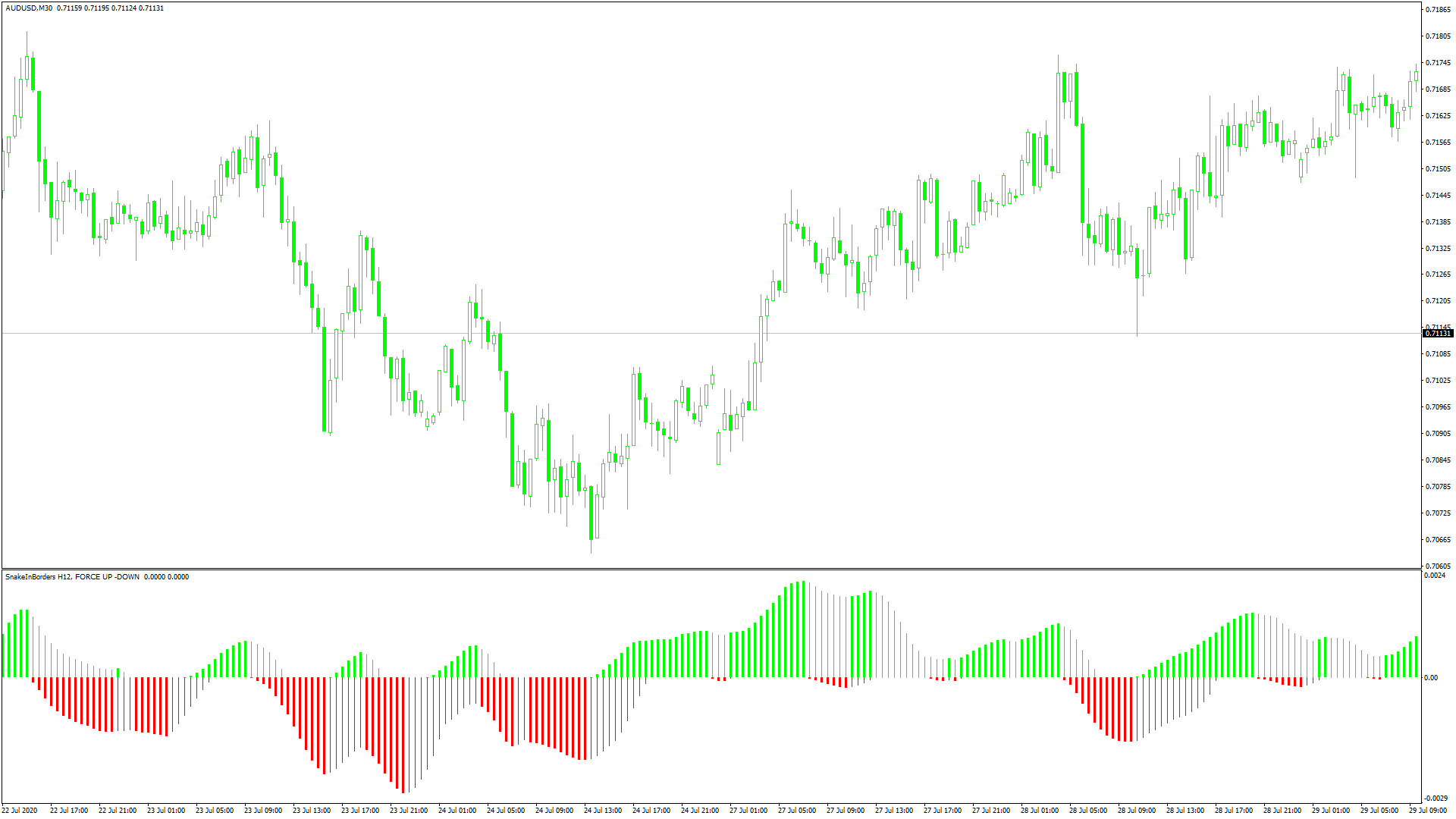
トレンドの転換を分析できるインジケーターがあればと考えたことはないでしょうか。
「SnakeForce1」は、ヒストグラムを表示するインジケーターで次のような方に向いています。
トレンドの転換を分析したい方
トレンドの変化に対する反応が早いインジケーターを探している方
ノイズが少ないインジケーターを探している方
以上のような方のためにこの記事では、「SnakeForce1」について解説します。
SnakeForce1の概要
インジケーターを起動すると、サブウィンドウ上に黄緑色と赤色のヒストグラムが表示されます。
プラス圏のヒストグラムは黄緑色で表示され、マイナス圏のヒストグラムは赤色で表示されます。
黄緑色のヒストグラムが太いバーで表示されている場合は値が増加していることを示しており、細いバーが表示されている場合は減少している状態です。
黄緑色のヒストグラムが太いから細いバーに変化した場合、トレンドが下に転換したシグナルです。
一方、赤色のヒストグラムの値が減少している場合は太いバーが表示され、増加している場合は細いバーが表示されます。
赤色のヒストグラムが太いバーから細いバーに変化した場合、トレンドが上に転換したシグナルです。
「SnakeForce1」は、トレンドの変化に対する反応が早い割にノイズが少ないため、トレンドが変化する兆候を早い段階で捉えられる可能性があります。
ただし、振り幅の小さなレンジ相場では、ダマしのシグナルが多くなるので注意しましょう。
SnakeForce1を表示する方法
まずはインジケーターを入手しましょう。下記リンクからダウンロードして下さい。
SnakeForce1のダウンロード先は以下となります。
※幣サイトではなく別サイトへのリンクが開きます。
MT4のインジケーター追加(インストール)の手順を説明ページを作ってみました。追加(インストール)手順が分からないという方はご参考下さい。
SnakeForce1のパラメーター解説
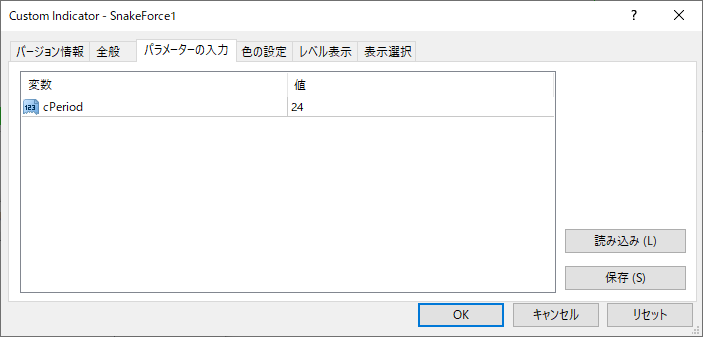
インジケーター挿入時または表示済みのインジケーターを右クリックで表示されるウィンドウの「パラメーターの入力」から設定できます。
「SnakeForce1」のパラメーターは、インジケーターの算出期間を設定する項目のみのシンプルな構成になっています。
| 入力項目 | 入力内容 |
cPeriod |
算出期間 初期値:24 インジケーターの算出期間を設定します。 |
「cPeriod」は、インジケーターの算出期間を設定するための項目です。
短い期間に設定するほどインジケーターが0に到達しやすくなります。
反対に長い期間に設定すると0に到達する頻度が低くなります。
まとめ
「SnakeForce1」について解説してきましたが、ポイントをまとめると以下のようになります。
黄緑色のヒストグラムが太いバーから細いバーに変化した場合、トレンドが下に転換した可能性を示唆している。
赤色のヒストグラムが太いバーから細いバーに変化した場合、トレンドが上に転換した可能性を示唆している。
「SnakeForce1」は、トレンドの転換を分析できるノイズの少ないインジケーターを、探している方に向いているインジケーターです。
トレンドの変化に対する反応も早いので、可能な限り早い段階でトレンドが転換する兆候を掴んでおきたい方は試してみると良いでしょう。

